
中古で購入の iMac 27インチ Mid 2010のディスプレイの背が高く、見上げるような目線となるため、上の写真のように下げてみました。ディスプレイを垂直にした場合の机との隙間は1cmとなり、ほぼ限界な状態。今日は終日、在宅勤務で利用してみましたが、疲れも軽減され よい感じです。
今回は、他サイトから10年遅れほどの記事となりますが、iMacの高さを下げた 私の手段について記載します。
iMacの高さを下げた手段
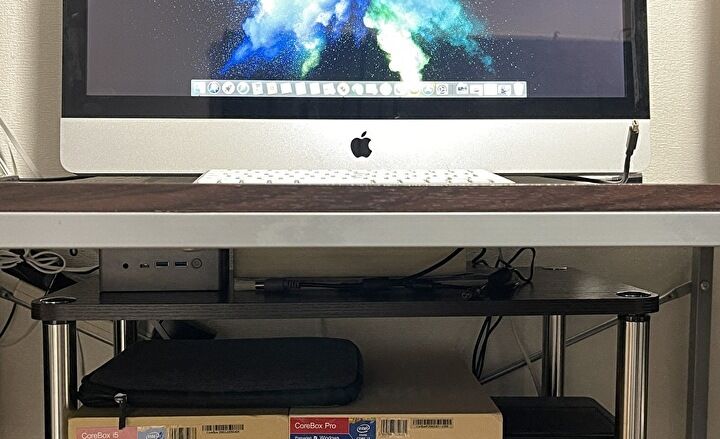
モニターアームなども検討した結果、私がとった手段はありきたりな対応ですが、上の写真のように(配線がゴチャゴチャしたままですが)、高さ 70cmの机の下に、高さ 63.6cmのワゴンを置き、厚い本で高さ調整したうえで ワゴン・ホンの上に iMac(のスタンド)を置いています。
▼上の写真ではスタンド部分が見えないため、(汚い写真ですが)拡大。厚い本と薄い本を重ねて、高さを調整。
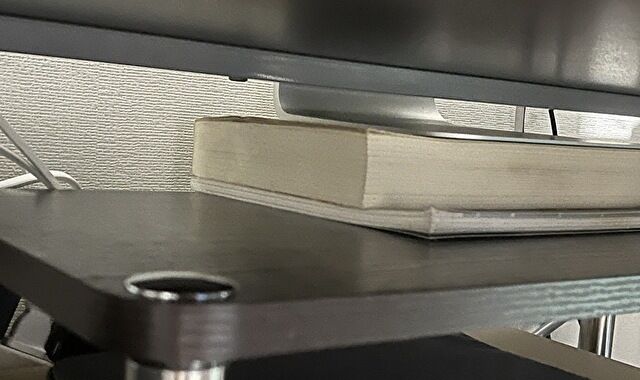
▼購入したワゴンはこちら。2024年6月6日の追記ですが、購入した製品は販売停止となっているようであり、リンクを外しました。
スチールラックやプリンター台など、机の下におさめる製品を多数 検討しましたが、高さ70cmのパソコンデスクに対して、程よい高さのラック・ワゴンなどが見当たらず。そこで、5cmほどの高さ調整なら本で可能なため、選んだのが 高さ 63.6cmの以下の製品です。なお、高さ調整では、100均で300円ほどで購入できる スチールラックの底板を利用する手段もあります。
▼最後まで迷ったのが、こちらもカラーボックス。高さは68cmとピッタリすぎるかもしれないことと、約13kgのiMac 27インチ Mid 2010を支えることに不安があったために、上記の製品に決定。
▼机に擦りそうで擦らない絶妙の高さ。スピーカーの音質への影響もありません。ただし、下部からの空気の取り込みには、多少の影響があるかもしれません。なお、高さを低くする前から、背面を触るのも嫌なほどの熱を帯び、今後 対応する予定です。

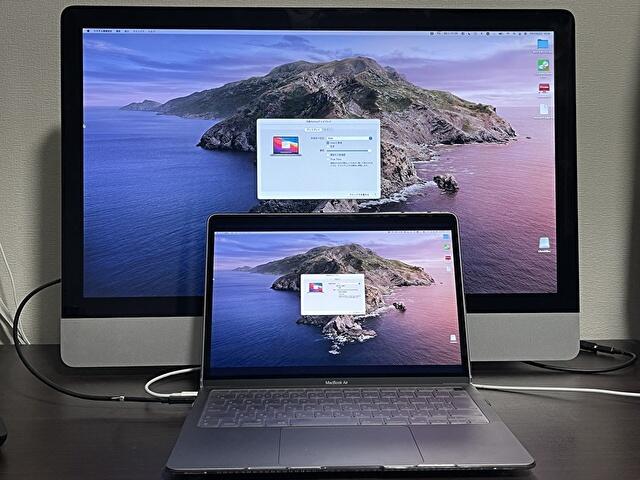
▲▼Mini DPポート経由・ターゲットディスプレイモードで、M1 MacBook Airのサブディスプレイ化している様子。

VESAマウントを検討するも断念
本来は 「VESAマウント + モニターアーム」がベストであり、以下の製品に魅力を感じるものの、約13kgの重さに耐えうるモニターアームを別途購入する必要があり 断念。
iMac自体が ヤフオクにて税込 9,900円で購入(ディスプレイに黄ばみあり、HDDエラーのジャンク品をSSDに交換、黄ばみは色合いの調整で改善)したものであり、モニターアームは iMac以上の価格となってしまいます。
まとめ
ディスプレイ下のベゼルが太く、スタンドに高さがあり、机上の設置では見上げる姿勢となる iMac 27インチ。低くする手法としては以下などがありますが、より確実で簡単なのが、今回の手法かと思います。
- スタンドを外し VESA マウントとモニターアームによるもの。
- 机の裏にスタンドの設置台を自作する。
- 机の下にワゴンやスチールラックを置いて、その上に設置する。





コメント